100%純国産WEBブラウザを作る【C#】
前回、【VBS】ネットワークドライブに再接続できませんでしたとは言わないよ絶対で、ちょっとだけプログラムに触れました。
プログラムというほどのものではないとは思いますが、やはりものを作るというのは面白いものですね。
ということで、ほかにもなにか作れないかなーと考えて思いついたのが。
WEBブラウザです
日常的にいちばん触れるソフトウェアといえば、やはりブラウザですし。
ブラウザ自体はIE、Edge、Google Chrome、Firefoxeなどなどたくさんありますが、国産のブラウザは多くないですし。
純日本人のわたしが作れば、それはもちろん純国産のWEBブラウザだと言えます。
Visual Studio 2017 Communityで、C#で作ってみたいと思います。
上記のリンクからダウンロード、インストールしてMicrosoftアカウントを入力すれば、使用できるようになると思います。
Microsoftアカウントがない方は、作成が必要です。
インストールには、そこそこ時間がかかります。
Visual Studio 2017 Communityは、無償で利用できる開発環境ですので、とりあえずプログラミングをやってみたい方もインストールしていじってみるのがよいと思います。
「C# ブラウザ」でググると、
【C# WebBrowser】ブラウザを作成するというサイトがヒットしましたので、こちらを参考にしてみます。
先人さん、ありがとうございます。
実際に作成に入ります
インストールが済んだらメニューバーの
1.ファイル
2.新規作成
3.プロジェクト
と進むと。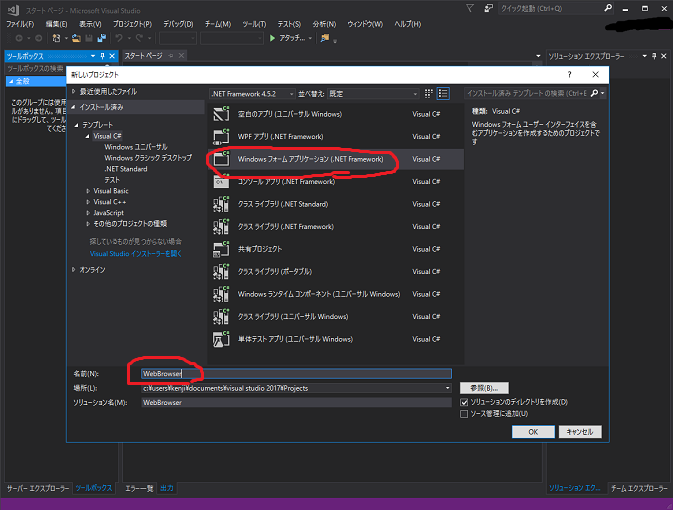
こんなウィンドウが出てきますので、「Windowsフォームアプリケーション(.NET Framework)」を選択して、名前に適当なものを入力して「OK」をクリックします。
画像では名前は、「WebBrowser」にしています。
すると、Form1というのが出てきますので、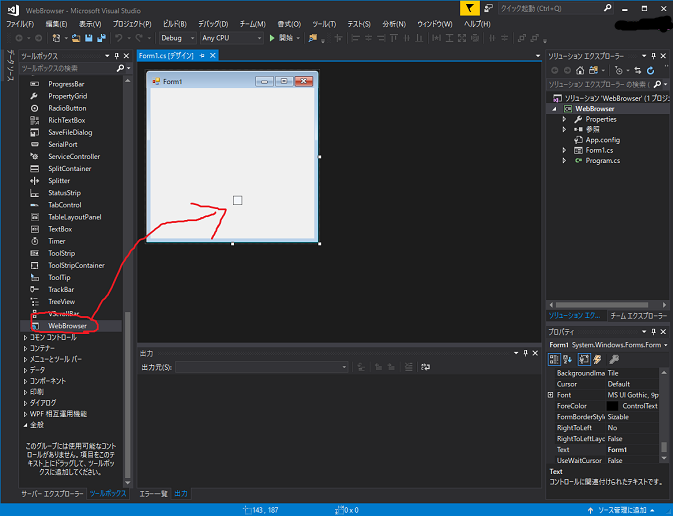
ツールボックスにある「WebBrowser」というやつを、画像の通りドラッグ&ドロップします。
同じように、「Button」をドラッグ&ドロップします。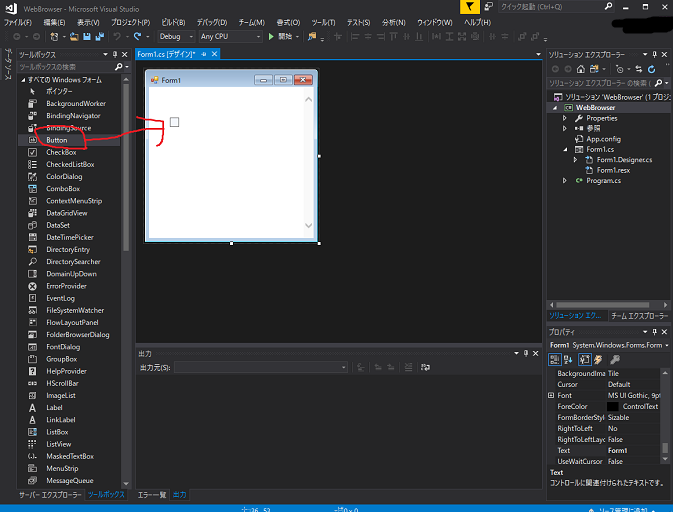
とりあえず、配置はこんな感じにしておきます。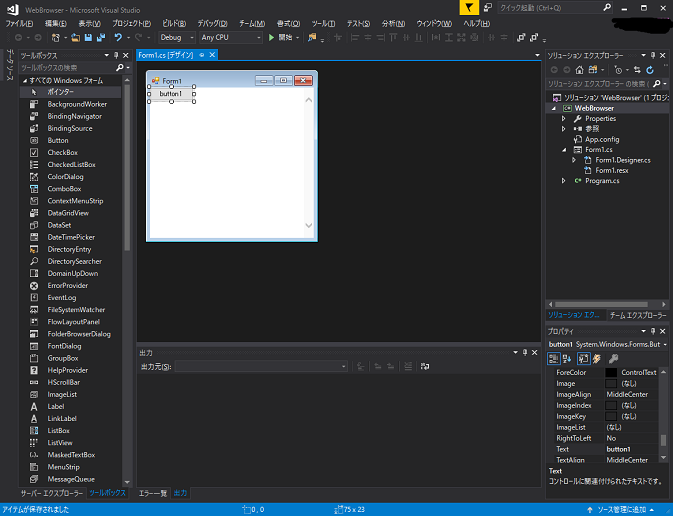
そして上記画像右側の「Form1.cs」を右クリックして「コードの表示」をクリックして、実際にコードを書いていきます。
using System;
using System.Windows.Forms;
namespace WebBrowser
{
public partial class Form1 : Form
{
public Form1()
{
InitializeComponent();
}
private void button1_Click(object sender, EventArgs e)
{
webBrowser1.Navigate("https://www.google.co.jp");
}
}
}とりあえずとりあえず、こんな感じです。
では、デバッグしてみましょう。
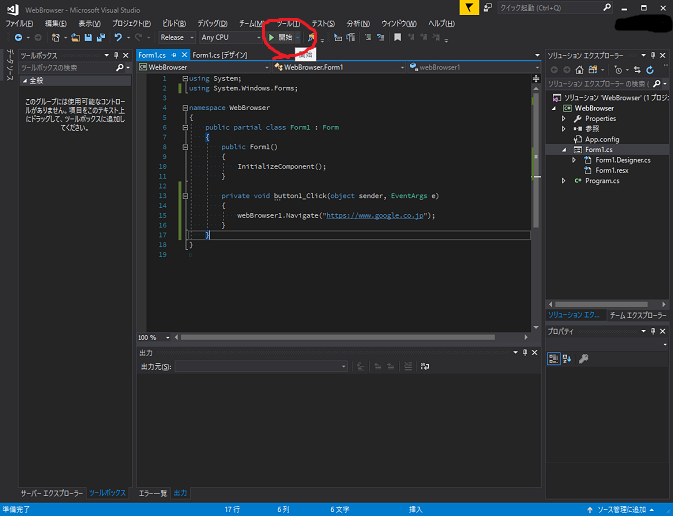
画像赤丸の開始をクリックすると、実際にアプリケーションを実行してみることができます。
配置されたbutton1をクリックすると。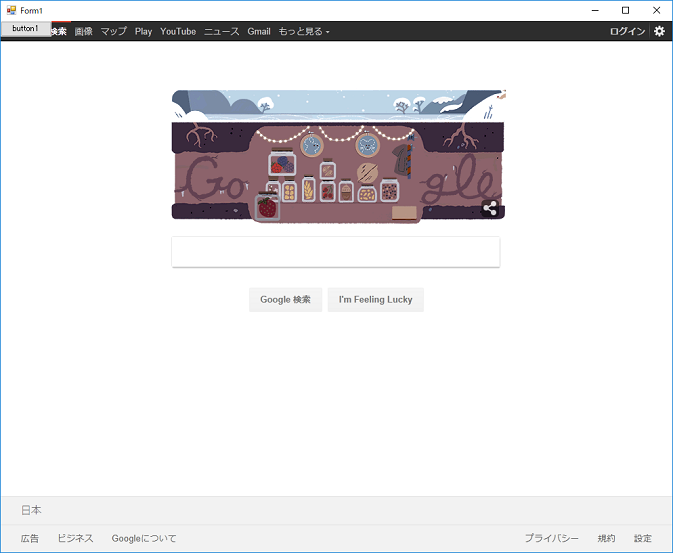
できた
表示されました。まちがいなく、Googleのサイトが表示されました。
これはまごうことなき、100%純国産WEBブラウザ誕生の瞬間です。
Googleだけではアレなので、Yahoo! JAPANも表示してみましょう。
コード中の「https://www.google.co.jp」部分を「https://www.yahoo.co.jp」に書き換えて再度実行してみます。
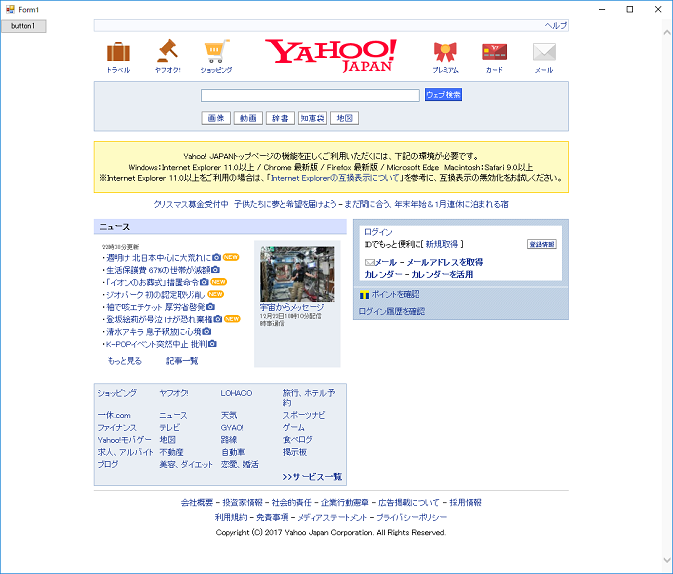
・・・なにこれ。
なんか不安になったので、WEBブラウザについて確認しておきましょう。
Webブラウザとは、Webページを閲覧するためのアプリケーションソフト。利用者の指定したWebページを管理するWebサーバへデータの送信を要求し、送られてきたHTMLファイルや画像ファイルなどを読み込んで指定されたレイアウトで表示する。
IT用語辞典より
おっけい。
ギリギリセーフだこれ。

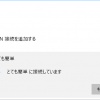
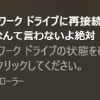
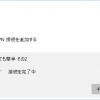
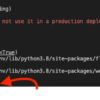
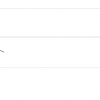
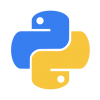
ディスカッション
コメント一覧
できなくない?